问题:PyCharm调试代码时报错“pydev debugger: process 15708 is connecting” 、 “Process finished with exit code -1”
在学如何进行Debug,敲了段小代码结果打了断点一调试就报错了:
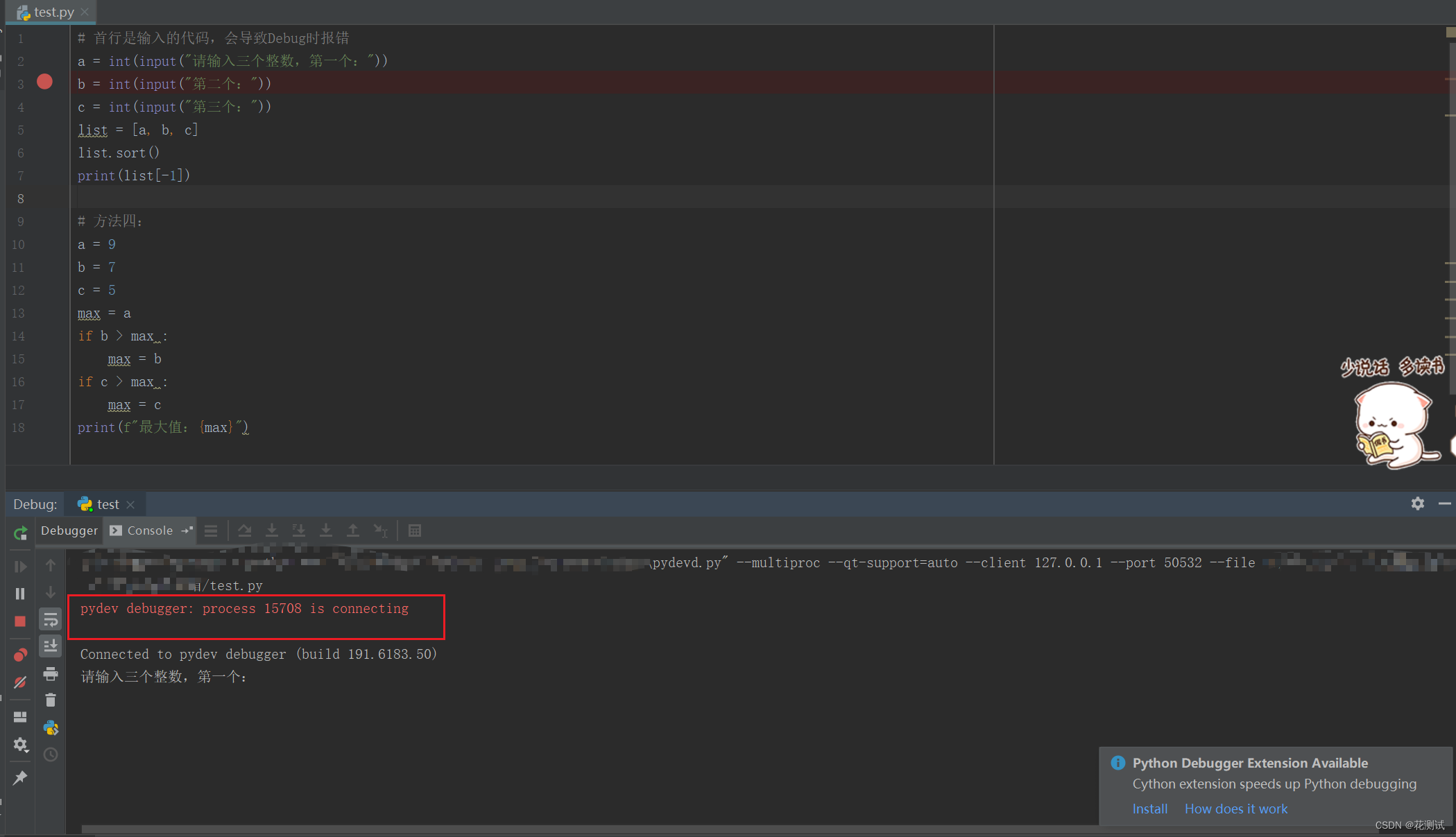
停止调试。
我觉得可能是断点的那行代码问题,于是换个断点,重新点击Debug,还是报错:
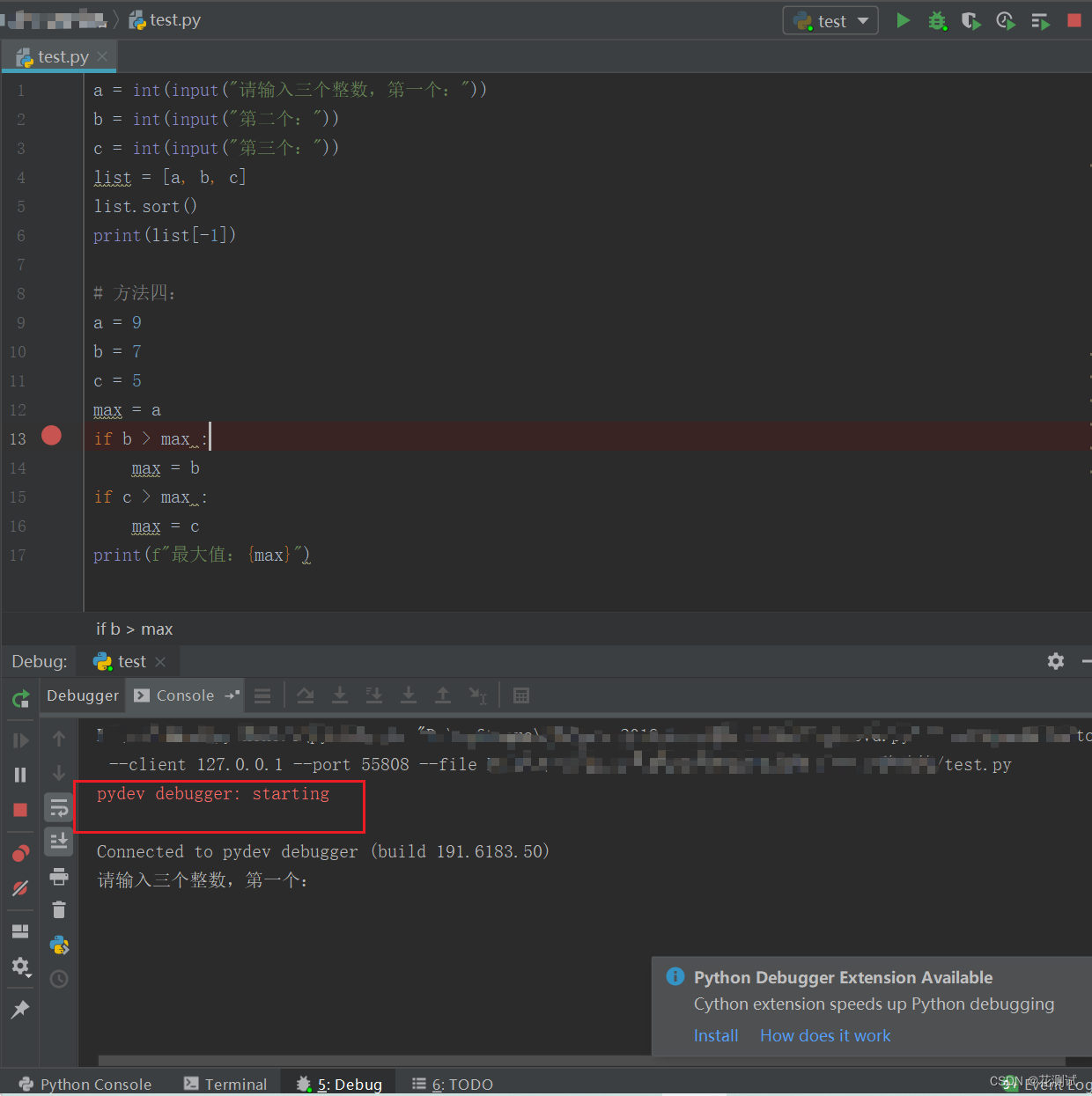
遇到问题怎么办,立马查资料!!看了好多好多文章,逐一尝试了好几个解决方案:
1)断点设置在未被调用的函数内了
如果定义了函数,函数没有被调用,而直接在函数内部设断点会出现pydev debugger: process xxxx is connecting的提示
显然,我不是这种情况,跳过
2)修改python Debugger设置:Attach to subprocess automatically while debugging
进入File->settings->Build,Execution,Deployment->Debugger->Python Debugger
(别人家:再调试就不会忽略断点了,也不会出现报错。对我无效)
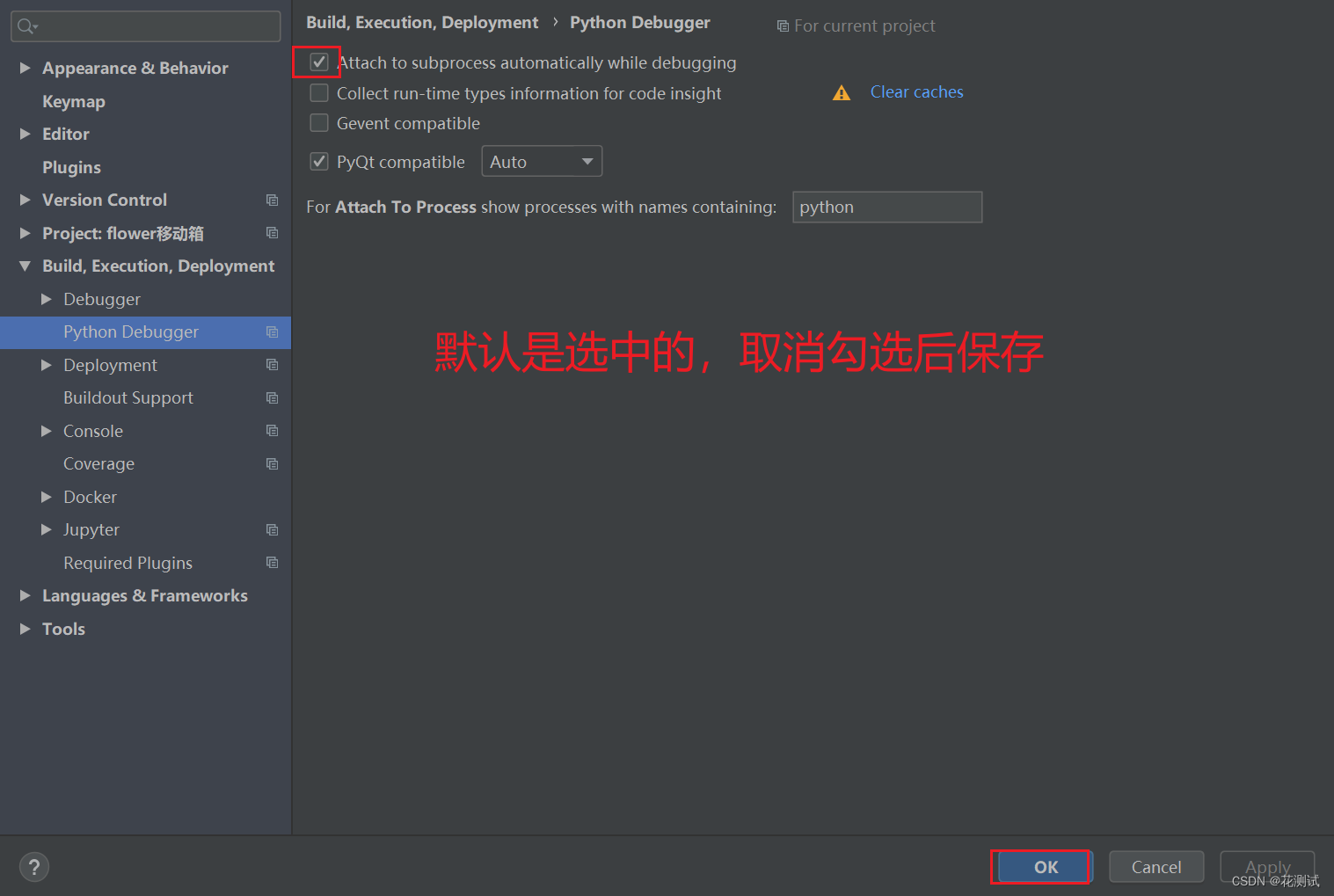
3)修改python Debugger设置:PyQt compatible
进入File->settings->Build,Execution,Deployment->Debugger->Python Debugger
将下图红框的选项取消勾选(是的,又是仅对别人家有用,对我无效)
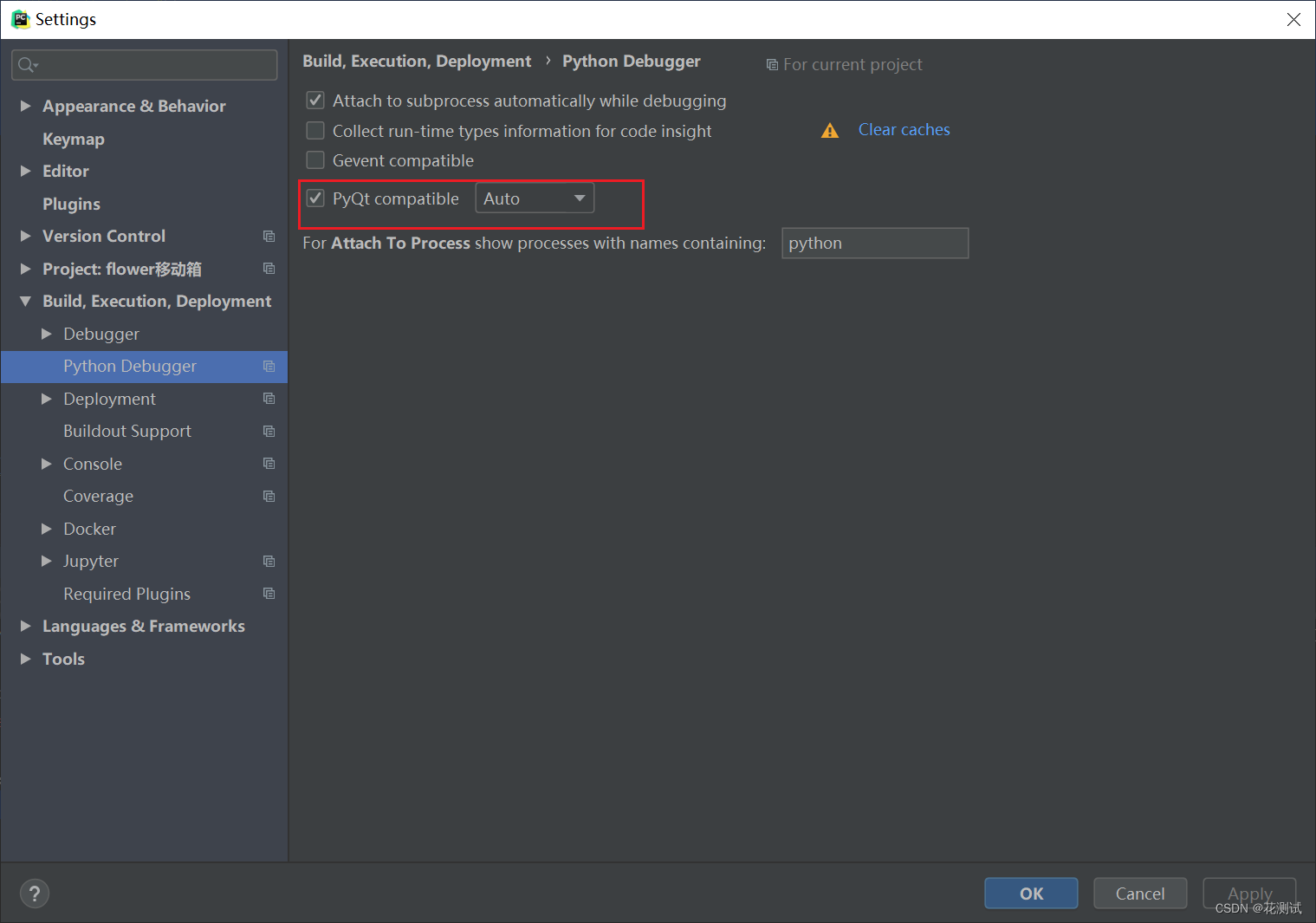
4)删除代码程序文件中的“.idea”文件
我是小白,还查了下这个文件是干啥的,万一造成不可挽救的损失呢(附在文末)
停止调试,关闭项目,删除项目工程下的“.idea”文件夹,然后重启项目
(别人的问题又解决了,我的问题依然还在困扰。学习嘛,就是要多点耐心,咱继续尝试)
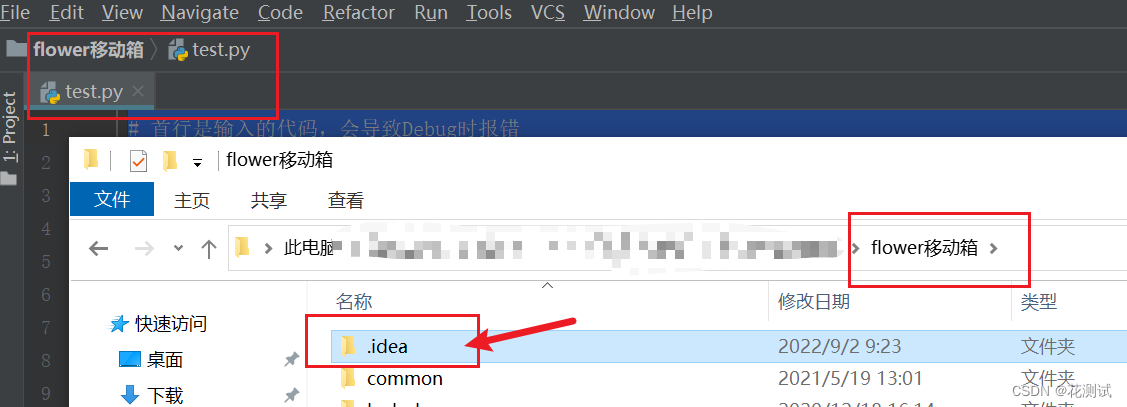
5)防火墙:将pycharm添加到“允许应用通过Windows防火墙进行通信”
有人说是网络连接问题,但我的直觉告诉我:你应该不属于这个问题
而且感觉操作稍显麻烦(其实就二步,博主的图比较多,我以为很复杂),作为保留方案,实在不行再来尝试。(没想到最后用不上了,哈哈哈哈)
6)回到代码本身
说实话,我累了。抓旁边的后端开发来问,小哥哥看了一眼:是报错,但不是也可以正常Debug吗?(他演示了一下,确实没毛病。报错,但是能用 ~ ~)
出于测试人的严谨性,我不解决问题我不回家 ~ ~ 继续 造 查 ~~
资料:很简单但是很多小白白都会忽视的pydev debugger: process xxx is connecting的一个解决方法
试了下,把顶部input的那部分代码先去掉了,竟然不报错了
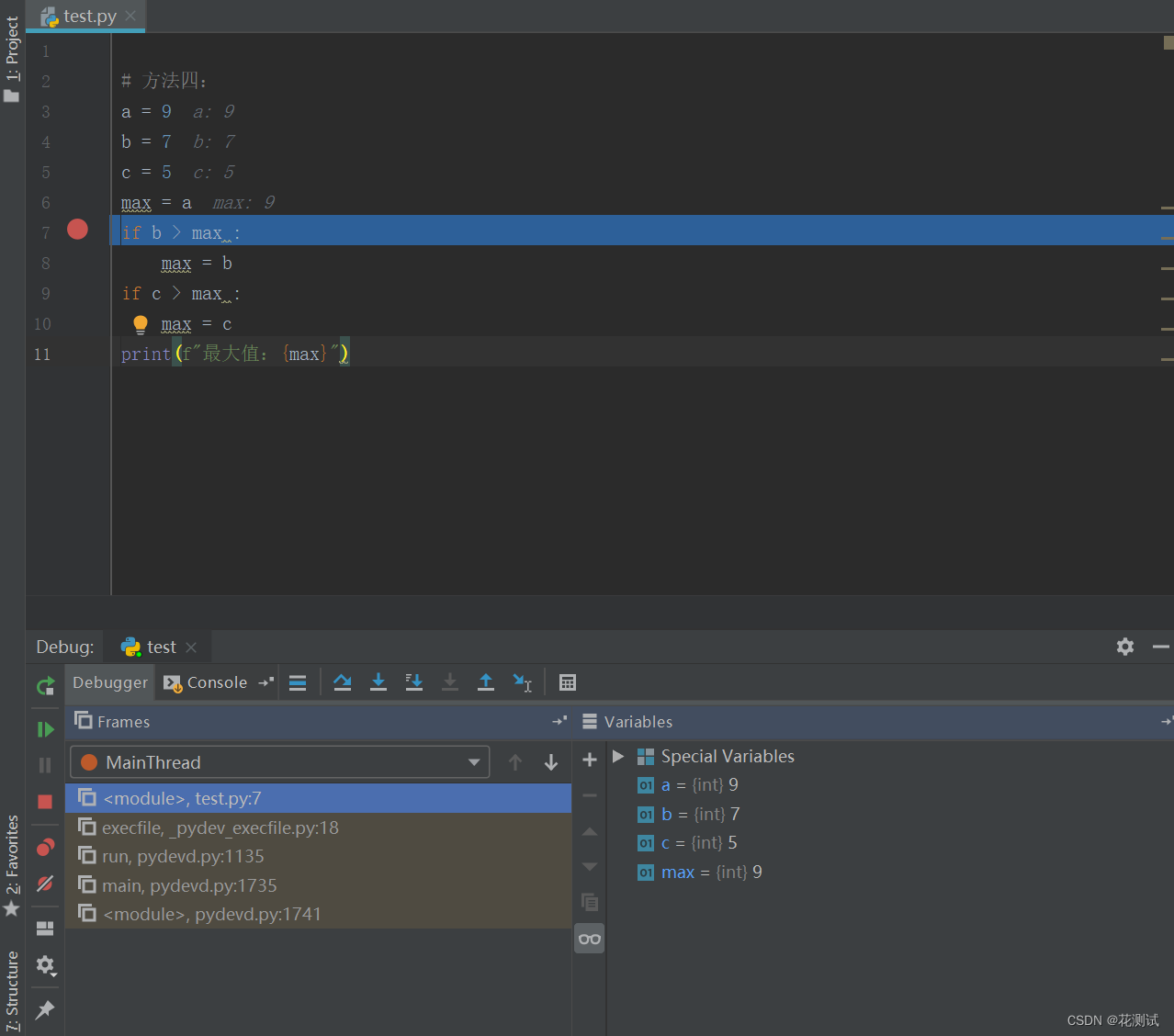
总结
我这小白的短命代码,首行就是input,所以Debug执行第一行代码就要输入,就出现这个报错了。输入数据后,就可以继续往下调试,这估计也就是为什么“虽然报错了,但能继续调试”的原因吧。。。(我猜的,有知道其中原理的小伙伴可以帮忙指正)
附: .idea文件夹是干什么用的?
使用pycharm作为python编辑器的时候,创建一个代码文件夹就会自动生成这个.idea文件夹。
这个文件夹的主要作用在于存放项目的控制信息,包括版本信息,历史记录等等。
删除它是不会影响代码的正常使用的,但是如果删除就不能使用pycharm进行回溯和复原了。